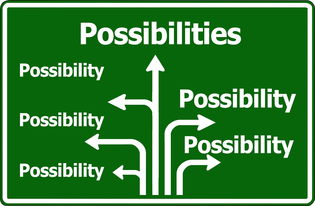在这个数据成为无价之宝的时代,移动硬盘因其便携性、大容量的特点,成为了许多个人和企业的首选存储设备,作为全球知名的科技品牌之一,联想不仅在个人电脑市场上占据了一席之地,在移动硬盘领域也有所布局,无论多么先进的技术,也无法完全避免硬件故障的出现,我们就来聊聊联想移动硬盘的那些“常见病”,以及如何对症下药,让你的宝贵数据起死回生!
诊断篇:常见的移动硬盘问题及识别方法
1、无法被计算机识别
现象描述:当把移动硬盘连接到电脑上时,操作系统没有显示任何反应,无法进行正常的读写操作。
可能原因:
- 数据线或接口损坏;
- 移动硬盘内部电路板出现问题;
- 磁盘分区表受损。
2、文件系统损坏或格式化
现象描述:虽然能够识别到移动硬盘的存在,但在尝试打开时会弹出需要格式化的提示信息。
可能原因:
- 不正当拔插导致磁头与盘片碰撞;
- 长时间使用造成文件系统损坏;
- 病毒攻击。
3、读取速度慢或不稳定
现象描述:在传输文件的过程中发现速度远低于预期,甚至会出现卡顿现象。

可能原因:
- 硬盘有坏道(坏扇区);
- USB接口供电不足;
- 软件冲突。
4、发出异常声音
现象描述:使用过程中突然听到咔嗒声、刮擦声等非正常声响。
可能原因:
- 内部机械结构损伤;
- 润滑剂耗尽引起部件间摩擦加剧。
维修篇:DIY修理技巧与注意事项
修复策略一览
更换配件:如USB线缆、电源适配器等易损件损坏时,可考虑自行购买同型号配件替换。
重做固件:针对部分由于固件信息丢失导致的识别失败,可以试着查找相应驱动程序重新刷写。
低级格式化:适用于逻辑错误较多的情况,通过特定工具执行底层格式化操作来修复文件系统。
克隆硬盘:如果怀疑物理损伤但又急需恢复数据时,则建议使用专业备份软件将原盘所有信息完整复制到新盘中再行处理。
送厂检修:对于涉及到精密拆卸或是需要无尘环境的专业维修,则务必交给官方售后或信誉良好的第三方服务商完成。
实操步骤演示——以解决“无法识别”为例
1、检查连线:首先确保USB线缆两端接触良好,且没有可见外伤。
2、测试其他端口:尝试接入不同电脑或同一台机器上的多个USB插槽,排除母机端口失效的可能性。
3、检测电源:某些笔记本自带节能功能,当外部设备耗电量较大时可能会自动关闭USB供电,此时可尝试调整电源管理设置或连接至主机背面的直连端口。
4、更新驱动:访问联想官网下载对应产品的最新版驱动安装包,按照提示完成升级。
5、硬件检测:利用HD Tune Pro之类的硬盘健康监测软件扫描SMART状态,查找潜在风险点。
6、开盖观察:当确认无软件层面障碍后,小心打开外壳检查PCB板上有否明显烧焦痕迹或电容鼓包迹象。
7、更换电路板:找到兼容的新电路板(注意匹配固件版本),仔细对应每根接线插头正确位置,用小一字改锥固定螺丝并复位外壳。
8、重刷固件:下载专门针对自己型号的固件刷新工具包,在详细阅读说明书前提下依照指示逐步实施操作直至系统成功认出设备为止。
预防胜于治疗——日常维护小贴士
1、定期备份重要资料:即便硬盘完好无损,也应至少每月执行一次全面的数据拷贝工作,防止因突发事件造成无法挽回的损失。
2、避免剧烈撞击:尽量将其放置于稳定表面上使用,减少携带过程中遭受意外跌落的风险。
3、适时断电:长时间未使用情况下,请记得及时拔掉电源以免造成过度放电伤害电池。
4、安装杀毒软件:定期进行全盘扫描清理,防止病毒木马潜入破坏文件完整性。
5、注意温度湿度控制:长期处在过高或过低温湿度环境中均不利于延长使用寿命,尽可能选择通风干燥处保存。
6、养成良好使用习惯:比如先点击安全移除硬件图标再进行拔插动作;不直接从正在运行的应用窗口中强行拖拽文件等。
希望以上内容能够帮助大家更好地理解和掌握如何正确维修和保养联想移动硬盘的知识点,让每位用户都能享受到高效便捷的数据管理体验!如果您觉得本文对你有所帮助,请不要忘记点赞关注哦~未来我会带来更多关于科技领域的精彩内容分享!
版权声明
本文仅代表作者观点,不代表百度立场。
本文系作者授权百度百家发表,未经许可,不得转载。